종종 할 일이 있습니다. javac로 컴파일하고 java로 실행한다는 것만 알아두면 됩니다.
우선 실행 환경을 세팅합시다.
* java 경로를 못 찾고 있다면?
java.exe, javac.exe가 있는 경로를 환경 변수에 추가했는지 확인하자
C:\Program Files\Java\jdk-13.0.2\bin
컴파일하고자 하는 java 파일이 있는 곳으로 이동합시다. 터미널상에서 움직이는 게 더 낫지만 캡쳐를 위해 gui 환경을 캡쳐했습니다.
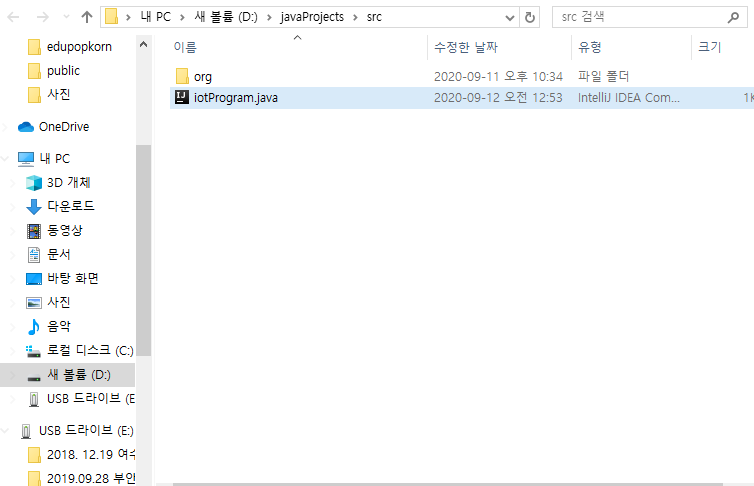
javac 명령어를 통해 java를 컴파일합시다. 컴파일의 결과 같은 이름의 class가 생깁니다.
javac iotProgram.java
생성된 clss를 java 명령어를 통해 실행(Run)하면 됩니다.
java iotProgram
만약 다른 패키지를 사용하고 있는 코드를 실행하기 위해서는 해당 패키지 또한 포함시켜서 실행시켜줘야 합니다. 또한 args를 받는 경우에도 값을 주어야 합니다.
예를 들면 다음과 같습니다.
public class AccountingApp {
public static void main(String[] args) {
double valueOfSupply = Double.parseDouble(args[0]);
...
}
}// 컴파일
javac AccountingApp.java
// 실행
java AccountingApp 150000
'Programming Language > ☕ Java' 카테고리의 다른 글
| 클래스 (0) | 2021.04.13 |
|---|---|
| 연산자 (0) | 2020.11.26 |
| 변수 타입, 상수(final), 리터럴, 출력 지시자, 타입 캐스팅 (0) | 2020.11.15 |
| 제어문 : 조건문(if/switch)과 반복문(for/while) (0) | 2020.09.12 |
| openJDK 설치, JVM, JIT 컴파일 방식, hello world (0) | 2020.09.11 |
